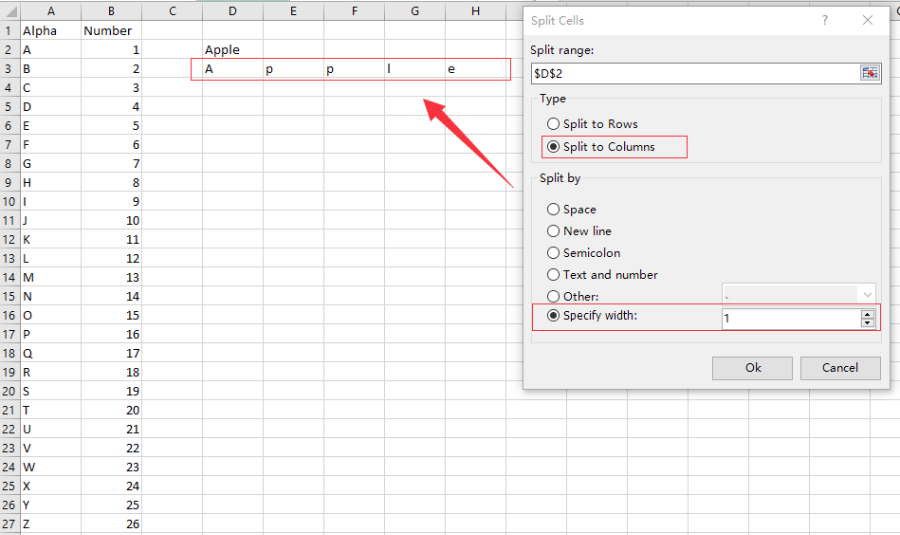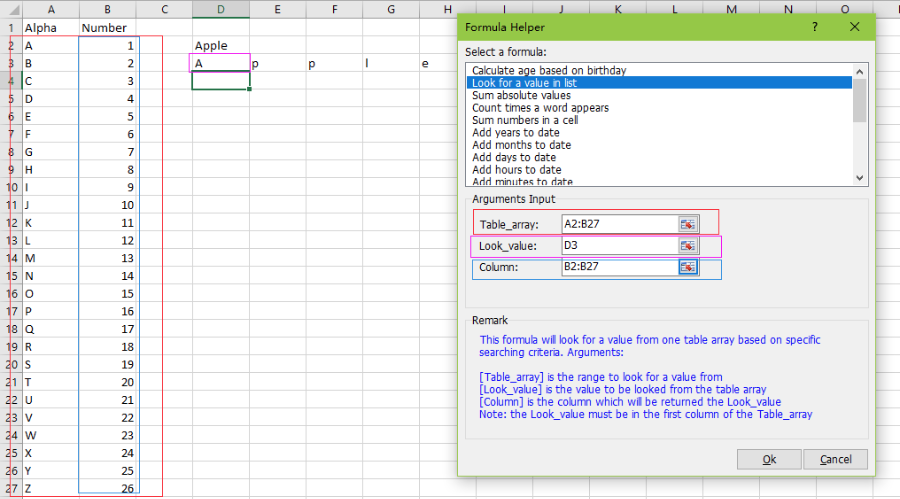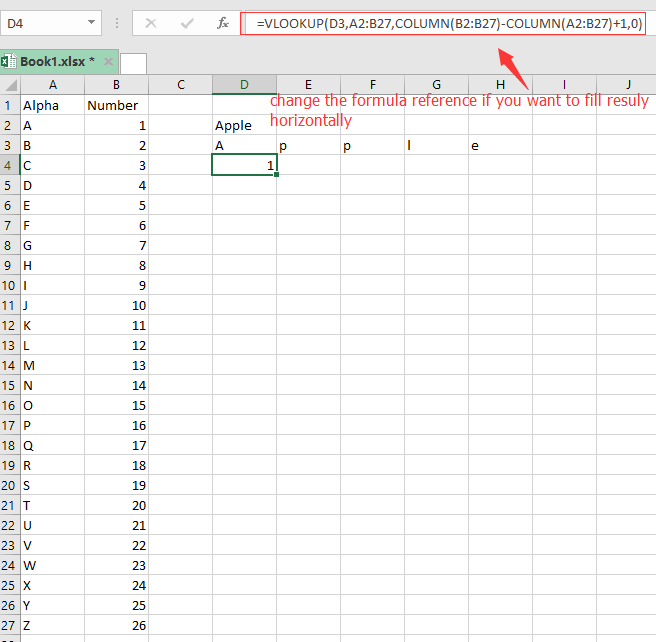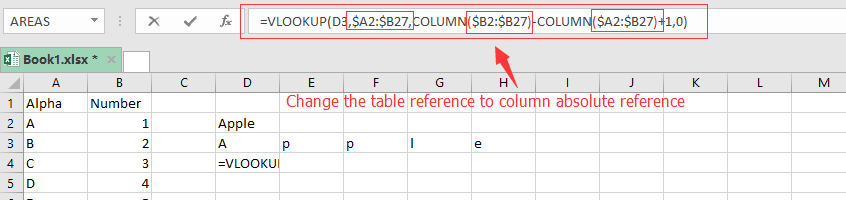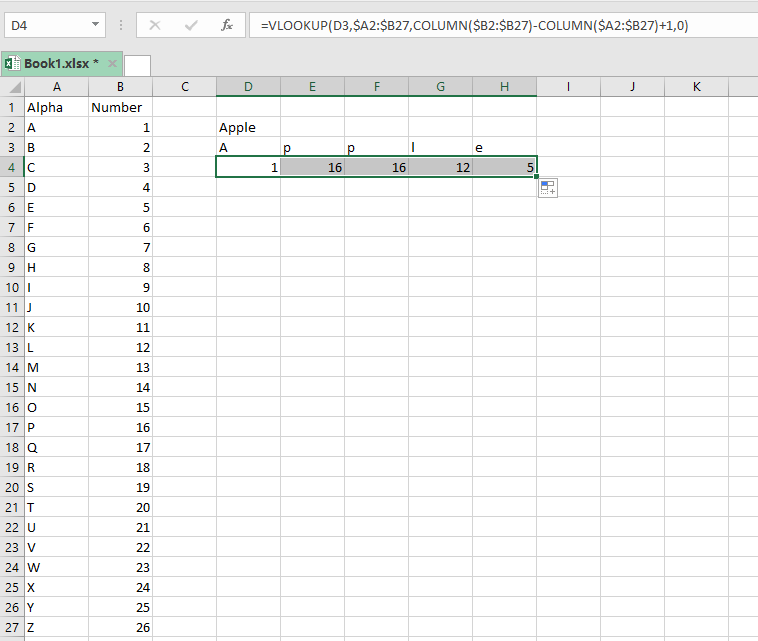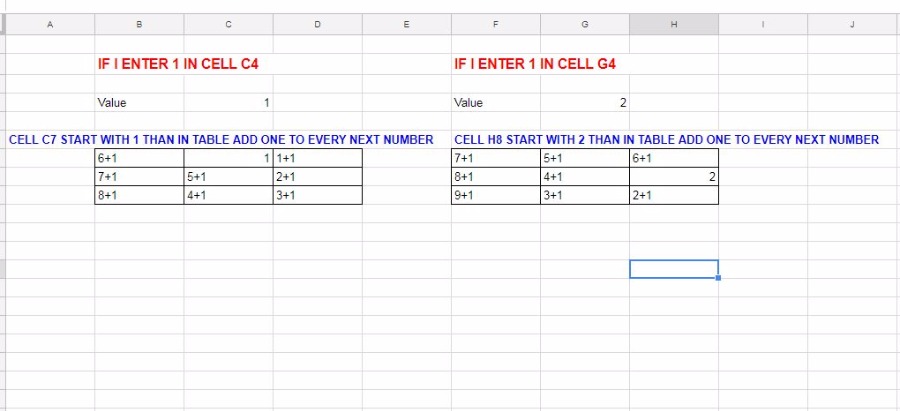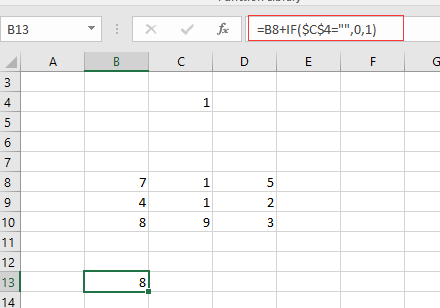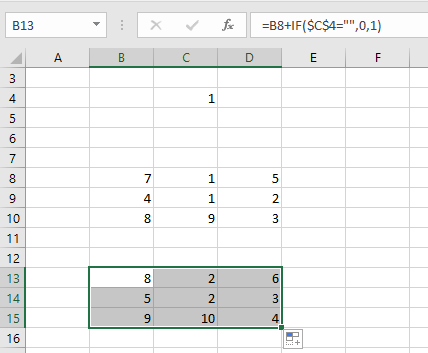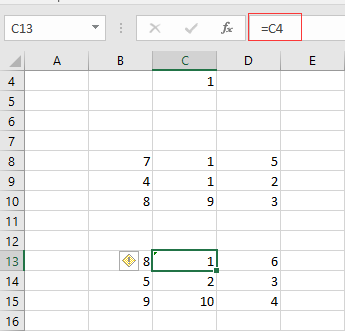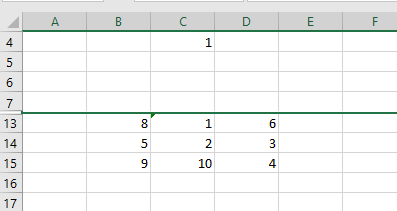μπορεί κάποιος να με βοηθήσει
Θέλω να χωρίσω τη λέξη σε στήλη και σε τιμή παραλαβής
π.χ:
εάν έχω ήδη αντιστοιχίσει τιμή σε κάθε αλφάβητο AZ 1 - 26
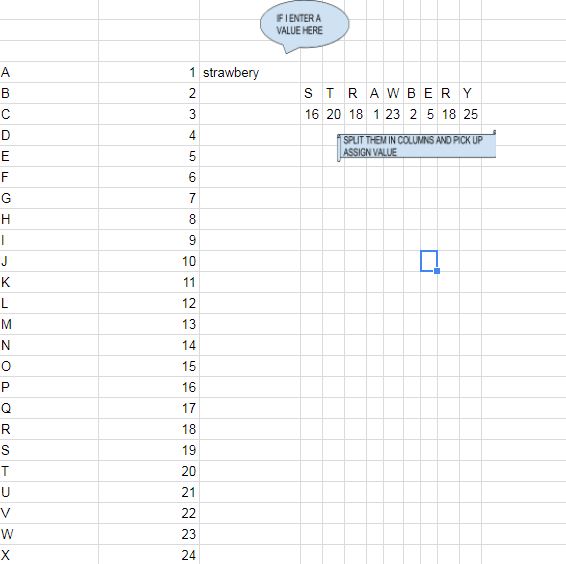
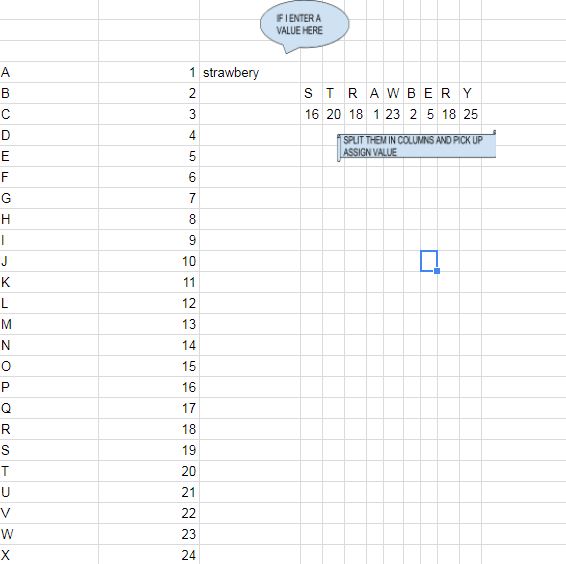
όταν εισάγω οποιαδήποτε λέξη στο κελί c3
π.χ.: ΦΡΑΟΥΛΑ στο κελί Γ3
από ό,τι θα έπρεπε να χωρίζεται αυτόματα σε στήλες π.χ. d4 E4 F4 G4 H4 I4 J4 K4 L4
ΦΡΑΟΥΛΑ
Θέλω να χωρίσω τη λέξη σε στήλη και σε τιμή παραλαβής
π.χ:
εάν έχω ήδη αντιστοιχίσει τιμή σε κάθε αλφάβητο AZ 1 - 26
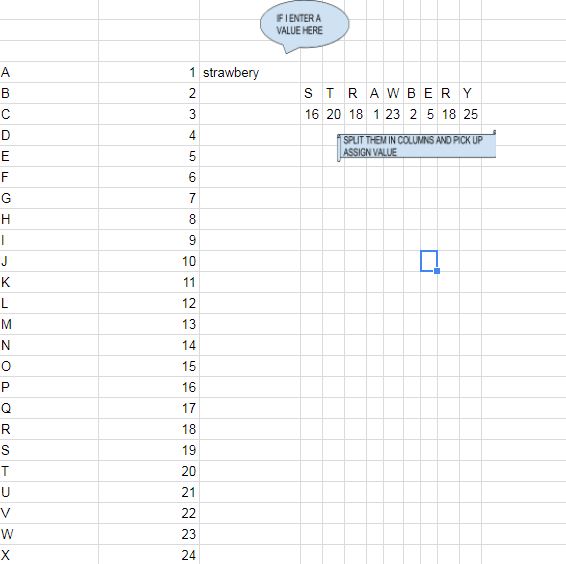
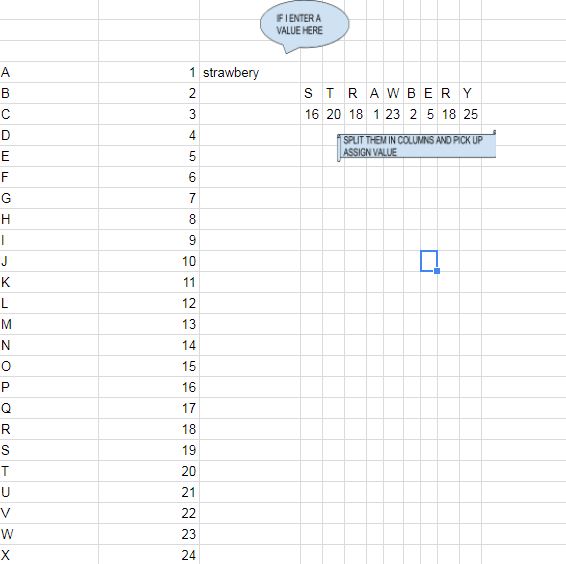
όταν εισάγω οποιαδήποτε λέξη στο κελί c3
π.χ.: ΦΡΑΟΥΛΑ στο κελί Γ3
από ό,τι θα έπρεπε να χωρίζεται αυτόματα σε στήλες π.χ. d4 E4 F4 G4 H4 I4 J4 K4 L4
ΦΡΑΟΥΛΑ